Hay un problema de facturación con una compra anterior: 6 formas de solucionarlo
A veces, cuando intentas descargar o actualizar una aplicación, es posible que veas un mensaje que dice: "Hay un problema de facturación con una compra anterior." Puede ocurrir en la App Store o Google Play. Significa que un problema de pago impidió que se procesara tu último pedido.
Este problema puede surgir por diferentes motivos. Tu tarjeta podría haber caducado o tu banco podría haber bloqueado el pago. A veces, se debe a problemas con Compartir en Familia, donde el método de pago del organizador falla. También puede ocurrir si cambias de cuenta o te mudas a otro país.
¿Quieres saber más? Esta guía te explicará en detalle por qué sucede esto y te enseñará cómo solucionarlo paso a paso. ¡Analicemos el proceso y solucionemos este problema de facturación juntos!
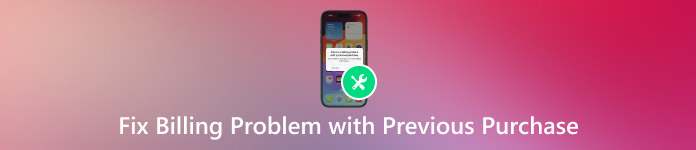
En este articulo:
Parte 1: ¿Qué causa el error de problema de facturación?

Al intentar descargar una aplicación o un juego, un mensaje indica que hay un problema de facturación. Esto puede ser confuso, pero suele significar que el pago falló. Veamos por qué ocurre esto.
• Es posible que su tarjeta haya expirado o que no tenga dinero.
• Su banco puede bloquear el pago.
• Apple intentó cobrarte antes, pero falló.
• Es posible que tenga facturas impagas de una aplicación o suscripción antigua.
• La tarjeta del pagador principal puede ser el problema si estás en un grupo de Compartir en Familia.
Parte 2: Cómo solucionar el problema de facturación de una compra anterior
Ahora solucionemos el problema. Hay muchas maneras, pero quizás solo necesite una. Inténtelas en orden. Cada paso es fácil de seguir.
Solución 1: Actualizar la información de pago
Este paso es útil para la mayoría de las personas. Si tu tarjeta es vieja o incorrecta, no funcionará. Repararla solo toma un minuto.
• Ir a Ajustes.
• Toca tu nombre.
• Grifo Pago y Envío.
• Ingrese la contraseña de su ID de Apple.
• Actualiza tu tarjeta o agrega una nueva.
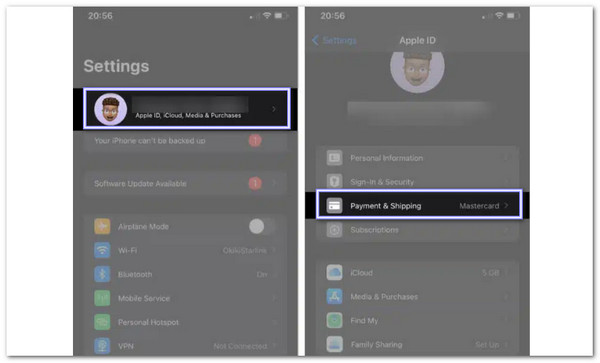
Intenta comprar algo de nuevo. Si funciona, el problema se ha solucionado.
Solución 2: Marque la opción Compartir en familia (si corresponde)
Si ves un mensaje que indica que hay un problema de facturación con la compra anterior de un familiar, significa que el pago no se realizó. Esto suele ocurrir cuando la tarjeta del organizador de la familia ha caducado o tiene algún problema. Para solucionarlo, revisa la configuración de Compartir en Familia. Aquí te explicamos cómo hacerlo paso a paso.
• Ir a Ajustes.
• Toca tu nombre.
• Grifo Compartir en familia.
• Ver quién figura como el Organizador.
• Dígale a esa persona que verifique su información de pago, como en la solución 1.
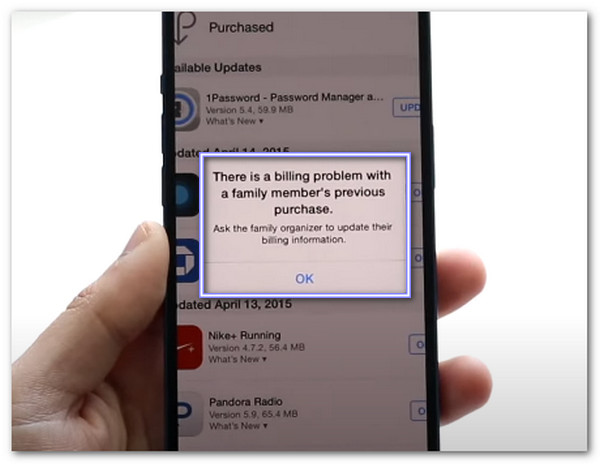
Una vez que lo arreglen, inténtalo de nuevo.
Solución 3: Cancelar y volver a suscribirse
Algunas suscripciones se bloquean. Puedes detenerlas y reiniciarlas. Esto ayuda a restablecer el sistema de facturación.
• Abra la App Store.
• Toca tu foto.
• Grifo Suscripciones.
• Cancelar el que da el error.
• Por favor espere unos minutos y vuelva a suscribirse nuevamente.
Generalmente eso borra el error.
Solución 4: Eliminar el ID de Apple
A veces, el problema de facturación de tu compra anterior no desaparece. Nada cambia, incluso si actualizas tu tarjeta, cancelas una suscripción o llamas a soporte técnico. En esos casos, el problema puede estar relacionado con tu Apple ID. Esto ocurre si la cuenta tiene errores de pago antiguos, suscripciones fallidas o errores de compras anteriores.
Un enfoque inteligente y sencillo para solucionar problemas de facturación con una compra anterior es utilizar imyPass iPassGoEstá diseñado para eliminar tu Apple ID del dispositivo. Funciona incluso si no puedes hacerlo con la configuración normal. Una vez eliminado el Apple ID, los errores de facturación desaparecen. Puedes iniciar sesión de nuevo con el mismo Apple ID o con uno nuevo.

4,000,000+ Descargas
Seguro y privado, sus datos están protegidos.
Fácil de usar, no requiere conocimientos técnicos.
Elimina Apple ID sin necesidad de contraseña.
Funciona con todos los iPhones, iPads y iPods hasta iOS 18.
Si nada más funcionó, esta podría ser la solución que necesitas. ¡Así que sigamos con los pasos!
Primero, visita el sitio web principal de imyPass iPassGo para descargar el programa a tu computadora Windows o Mac. Una vez instalado, ábrelo. En la pantalla principal, selecciona Eliminar ID de Apple Modo. Este modo es útil cuando no puedes solucionar tus problemas de facturación de Apple mediante la configuración normal.
Usa un cable USB para conectar tu dispositivo a la computadora. Asegúrate de que permanezca conectado en todo momento. Una vez que el dispositivo esté conectado, haz clic en el botón comienzo Botón. Comenzará el proceso de eliminación de Apple ID.
Ahora, espera a que imyPass iPassGo funcione. No desconectes nada. Verás una pantalla de carga. Cuando termine, aparecerá un mensaje. Haz clic. OK para confirmar y aplicar los cambios.
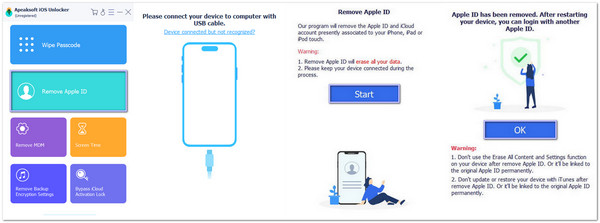
Después de usar imyPass iPassGo para eliminar el ID de Apple y solucionar el problema de facturación, también puedes usarlo para muchas otras cosas. elimina el tiempo de pantallaPuedes desactivar MDM y eliminar las contraseñas de las copias de seguridad de iTunes si las olvidas, entre otras cosas. ¡Pruébalo!
Solución 5: Contactar con el soporte técnico
El soporte técnico de Apple también puede ayudarte. Pueden consultar tu historial de facturación, cancelar un cargo o solucionar un bloqueo de pago.
• Vaya a support.apple.com.
• Toque Facturación y suscripciones.
• Seleccione No se puede realizar una compra.
• Por favor, inicie un chat o llámelos.
Te guiarán paso a paso.
Solución 6: Verifique si hay retenciones o problemas bancarios
Tu banco puede bloquear pagos sin previo aviso. Quizás considere que se trata de un cargo fraudulento o que tu tarjeta tiene una retención.
• Llama a tu banco o utiliza su aplicación.
• Pregunte si Apple intentó cobrarle.
• Pregunte si hay alguna retención o bandera en su tarjeta.
• Si es así, pídales que permitan el pago.
Inténtelo nuevamente una vez que su banco lo apruebe.
Parte 3: ¿Por qué el error sigue apareciendo?
Cuando lo arreglas una vez, esperas que se quede así. Pero a veces no es así, lo cual es muy frustrante. Aquí te explicamos por qué sucede.
• Su tarjeta vuelve a fallar o no tiene dinero.
• No terminaste de arreglarlo por completo.
• Apple intentó cargar nuevamente y falló.
• Alguien más en su grupo de Compartir en familia tiene problemas de facturación.
Para evitar esto definitivamente, mantén tu tarjeta actualizada, paga cada aplicación o suscripción y siempre verifica si compartes tu cuenta. Si el error persiste, puedes... cerrar sesión en tu ID de Apple y vuelve a iniciar sesión para ver si funciona.
Conclusión
Mucha gente también habla de Hay un problema de facturación con una compra anterior en Reddit. porque quieren encontrar ayuda y respuestas reales, y estamos aquí para ayudar como hemos proporcionado varias formas anteriormente.
Una solución sencilla es eliminar el ID de Apple vinculado al problema y imyPass iPassGo Está diseñado para esto. Reinicia tu dispositivo y elimina el error de facturación. Después, puedes volver a iniciar sesión con el mismo ID o uno nuevo.
¡Esperamos que esto le haya ayudado a solucionar su problema de facturación y le haya facilitado las cosas!
Soluciones calientes
-
Desbloquear iOS
- Revisión de los servicios gratuitos de desbloqueo de iCloud
- Omitir la activación de iCloud con IMEI
- Eliminar Mosyle MDM de iPhone y iPad
- Eliminar support.apple.com/iphone/passcode
- Revisión de Checkra1n iCloud Bypass
- Omitir el código de acceso de la pantalla de bloqueo del iPhone
- Cómo hacer jailbreak al iPhone
- Desbloquear iPhone sin computadora
- Omitir iPhone bloqueado para el propietario
- Restablecimiento de fábrica de iPhone sin contraseña de ID de Apple
-
Consejos para iOS
-
Desbloquear Android
- Cómo saber si tu teléfono está desbloqueado
- Desbloquear la pantalla del teléfono Samsung sin contraseña
- Desbloquear patrón de bloqueo en dispositivo Android
- Revisión de desbloqueos directos
- Cómo desbloquear el teléfono OnePlus
- Desbloquear OEM y reparar el desbloqueo de OEM atenuado
- Cómo desbloquear un teléfono Sprint
-
Contraseña de Windows

